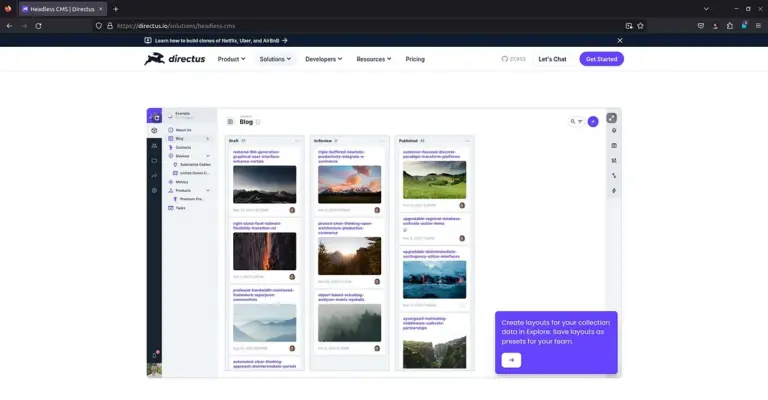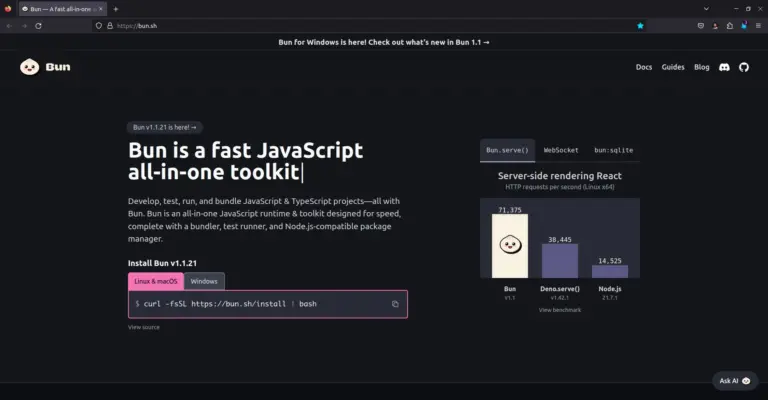Cara Install Banyak Versi Node.js dengan Volta
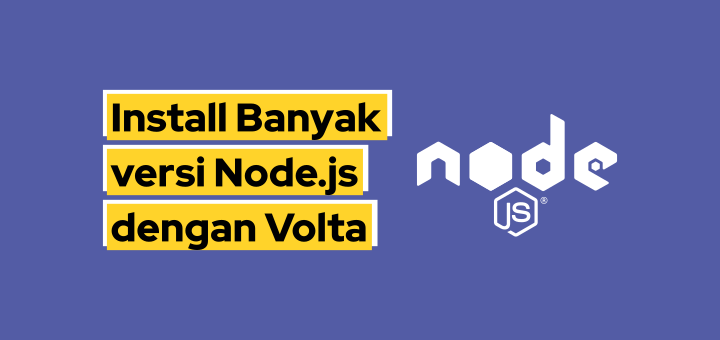
Volta adalah sebuah yang dapat digunakan untuk memudahkan developer dalam instalasi dan menjalankan banyak versi Node.js secara bersamaan di atas satu environment.
Install Volta
Install Volta di Linux yang memakai bash shell. Tutorial ini menggunakan Ubuntu 20.04 LTS. Download installer Volta lalu jalankan installernya.
1 | curl https://get.volta.sh | bash |
Install Node.js
Install Node.js versi LTS terbaru sekaligus menjadikannya node versi default.
1 | volta install node |
Contoh hasil perintah di atas.
1 | success: installed and set node@14.17.1 (with npm@6.14.13) as default |
Install Node.js versi tertentu, misal Node.js versi 16.
1 | volta install node@16 |
Verifikasi versi Node.js default saat ini dengan menampilkan nomor versi node dan npm.
1 2 | node -v npm -v |
Jika ingin mengganti versi default, jalankan kembali perintah volta install.
Mengatur Versi Node.js Per Proyek
Dengan volta, developer dapat mengatur proyek-proyek aplikasi Node.js untuk menjalankan versi Node.js yang berbeda sesuai dengan kebutuhan.
Misalnya terdapat proyek-satu dan proyek-dua.
1 | mkdir proyek-satu proyek-dua |
proyek-satu memakai Node.js versi 14, atur dengan perintah volta pin.
1 2 3 | cd proyek-satu npm init -y volta pin node@14 |
Hasil perintah volta pin.
1 | success: pinned node@14.17.1 (with npm@6.14.13) in package.json |
Lihat isi file package.json terdapat nomor versi Node.js yang digunakan di proyek-satu.
1 | cat package.json |
Isi dari file package.json.
1 2 3 4 5 6 7 8 9 10 11 12 13 14 15 | { "name": "proyek-satu", "version": "1.0.0", "description": "", "main": "index.js", "scripts": { "test": "echo \"Error: no test specified\" && exit 1" }, "keywords": [], "author": "", "license": "ISC", "volta": { "node": "14.17.1" } } |
Verifikasi versi Node.js yang terpasang di proyek-satu dengan menampilkan nomor versi node.
Sekarang, hal yang sama juga dilakukan di proyek-dua dengan memakai Node.js versi 16.
1 2 3 | cd ../proyek-dua npm init -y volta pin node@16 |
Lakukan juga verifikasi versi Node.js yang terpasang di proyek-dua dengan menampilkan nomor versi node.
Selamat mencoba 🙂